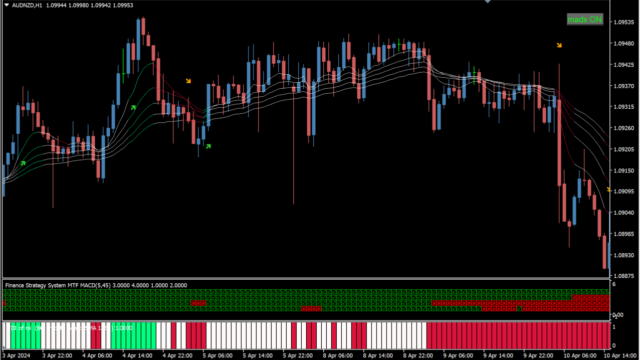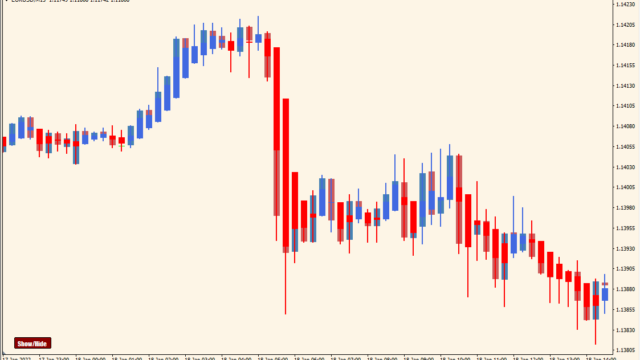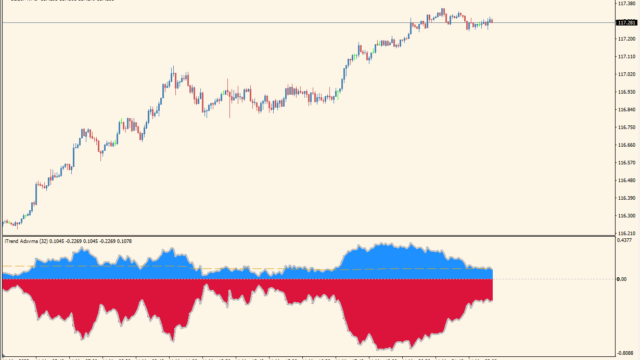こちらのEAは、パラボリックSAR、移動平均線(MA)、MFI(Money Flow Index)の3つのインジケーターをロジックに組み込んだEAです。
MFI_R2_EA_v2.3の特徴

ロジックを簡単に解説しますと、現在価格がMAより上でMFI(マネーフローインデックス)が指定数値(パラメータの『BuyWhenMFIBelow』)以上かつ右肩上がりで買い。
売りは現在価格がMAよりも下でMFI(マネーフローインデックス)が指定数値(パラメータの『SellWhenMFIAbove』以下かつ右肩下がり)でトレンドが発生した場合にエントリーです。

MT4のパラメータ設定
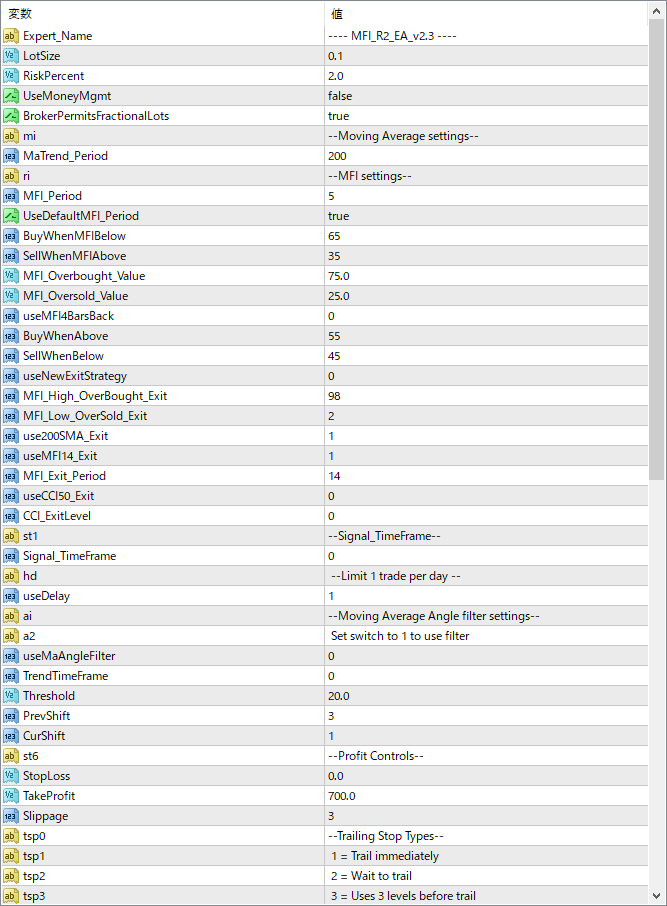 だめだ・・多すぎて無理ぽ
だめだ・・多すぎて無理ぽ
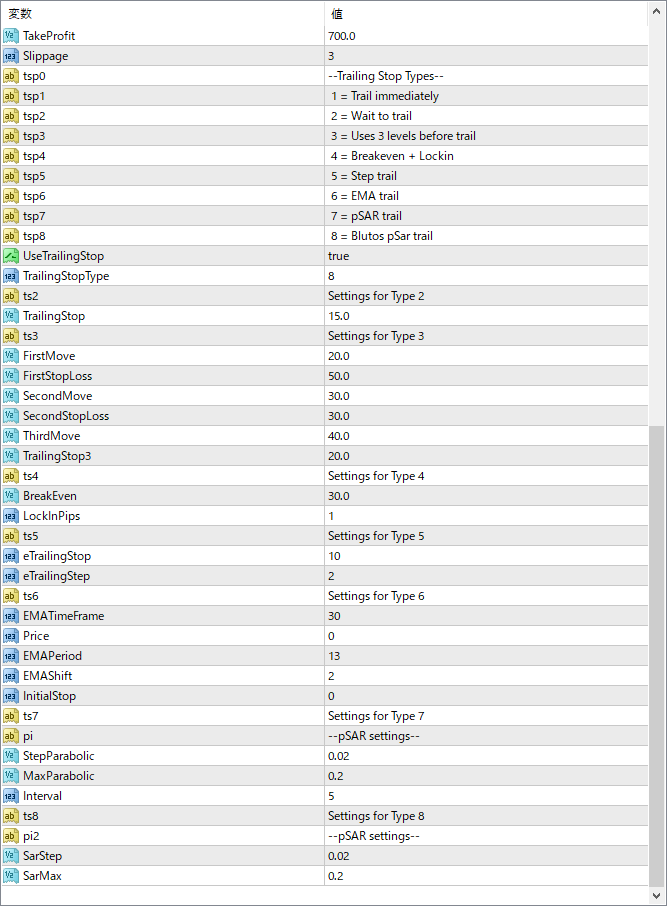 この開発者さんはまともなEAをたくさん世にだしているのですが、パラメータの変更で、あえてコンボボックスにしないという変な作り方をしますね(もっと昔に作った他のEAでは使っているのでできないわけじゃない)
この開発者さんはまともなEAをたくさん世にだしているのですが、パラメータの変更で、あえてコンボボックスにしないという変な作り方をしますね(もっと昔に作った他のEAでは使っているのでできないわけじゃない)
上記ですとtsp0からtsp8までの部分(–Trailing Stop Types–)をコンボボックスで選択制にせずに、該当する番号をわざわざその下段の『Trailing Stop Types』へ入力するという方法をとっています。

EAをMT4にインストールする方法
①EAをダウンロードするとzipファイルでPCに保存されますので、そのフォルダを右クリックしてファイルを『展開』しておきます。
②フォルダの中に『mq4ファイル』または『ex4ファイル』がはいっていることを確認します。
③MT4を開いて、画面上部の『ファイル』→『データフォルダを開く』→『MQL4』→『Experts』フォルダに②のファイルをいれます。
④MT4を再起動すればMT4のナビゲータウィンドウのエキスパートアドバイザフォルダに追加したEAが表示されているので、チャートに適用します。
⑤パラメータ画面が開きますので『全般』タブから『自動売買を許可する』にチェックを入れます。
⑥MT4上部の『自動売買』をONにしてチャート右上のニコちゃんマークがにっこりすれば稼働スタートです。